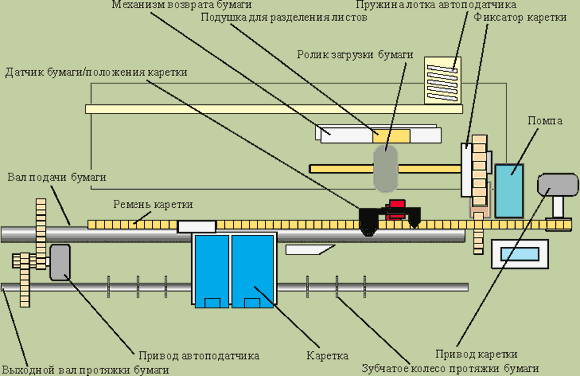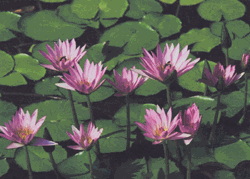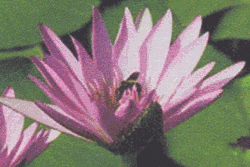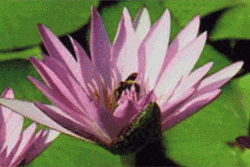Ваш город: Москва
Новое слово на букву “Си”: принтеры EPSON Stylus C20 и C40.
Введение
Не так давно анонсированный принтер EPSON Stylus Color 480 постепенно уступает место двум новым моделям – EPSON Stylus C20 и C40. Оба принтера, по сути, представляют собой успешно выполненную “работу над ошибками”. Практически все замечания пользователей 480-й модели здесь были учтены. Увеличился ресурс картриджей, появилась панель управления, изменена в лучшую сторону конструкция основных узлов и механизмов, что положительно сказалось на их скоростных характеристиках.
Внешне C20 и C40 выглядят практически одинаково, за исключением цвета верхней крышки и конфигурации интерфейсных разъёмов. Как и у более дорогих моделей, здесь присутствует выдвигающийся приёмный лоток. Автоподатчик рассчитан на 100 листов обычной офисной бумаги.


Stylus C20 – вид спереди Stylus C40 – вид спереди


C20 - лоток и крышка открыты C40 - лоток и крышка открыты

Панель управления C20 и С40
В том случае, если в принтере закончился один из картриджей, но индикатор ошибки не зажёгся, можно вызвать процедуру принудительной замены картриджа. Для этого нужно на включённом принтере нажать кнопку техобслуживания и удерживать её в течение 6 секунд. Каретка выдвинется наполовину в позицию для замены чёрного картриджа. Если после этого однократно нажать на ту же кнопку, каретка выдвинется полностью, давая возможность поменять цветной картридж.
кнопка питания, совмещённая с индикатором питания; кроме своего прямого назначения может использоваться для отмены текущих заданий; индикатор горит зелёным в режиме готовности и мигает в процессе печати;
кнопка техобслуживания, совмещённая с индикатором ошибки; может использоваться для загрузки бумаги, выполнения цикла прочистки и для замены картриджа; индикатор загорается при отсутствии бумаги или чернил, либо мигает при прочих ошибках принтера.
При помощи панели управления можно проверить состояние дюз печатающей головки. Для этого на выключенном принтере нужно нажать кнопку техобслуживания и, удерживая её, включить принтер. Когда начнётся печать проверочного шаблона, кнопку необходимо отпустить. Вид проверочного шаблона в C20 и С40, по сравнению с Stylus Color 480, был изменён, - теперь вместо наклонных линий печатаются прямоугольники. Если все дюзы работают, на распечатке не должно быть белых горизонтальных полос. Цифры обозначают версию ПЗУ принтера и код учёта расхода чернил.
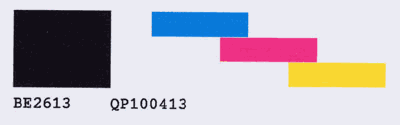
Шаблон проверки дюз
Чем же различаются С20 и С40, кроме внешнего вида? Для сравнения сведём технические характеристики С20, С40 и предшествующей 480-й модели в общую таблицу:
Технические характеристики
| Модель принтера | Stylus Color 480 | Stylus C20 | Stylus C40 |
|---|---|---|---|
| Количество дюз | 48 (чёрный) 15х3 (цветной) | 48 (чёрный) 15х3 (цветной) | 48 (чёрный) 15х3 (цветной) |
| Мин. размер точки, pl* | 6 | 6 | 6 |
| Разрешение, dpi* | макс. 720х720 | макс. 720х720 | макс. 1440х720 |
| Поддержка VSDT* | Да | Да | Да |
| Буфер приёма данных, Кб | 16 | 12 | 12 |
| Формат носителя | Бумага. A4, А5, А6, Letter, B5, Legal конверты №10, DL, C6 | Бумага A4, A5, А6, Letter, B5, Legal Конверты №10, DL, C6 | Бумага. A4, А5, А6, Letter, B5, Legal Конверты №10, DL, C6 |
| Скорость печати, стр./мин, экономичный режим | Ч/Б текст, А4 - 4,0 Цветной текст, A4 - 2,6 | Ч/Б текст, А4 – 6,5 Цветной текст, А4 – 3,5 | Ч/Б текст, А4 – 8,0 Цветной текст, А4 – 3,9 |
| Картриджи ресурс при 5% заполнении | Т013 (чёрный) 180 стр. Т014 (цветной) 150 стр. (каждым цветом) | Т013 (чёрный) 210 стр. Т014 (цветной) 150 стр. (каждым цветом) | Т013 (чёрный) 210 стр. Т014 (цветной) 150 стр. (каждым цветом) |
| Интерфейс | параллельный (IEEE-1284) | параллельный (IEEE-1284) | USB |
| Поддерживаемые ОС* | Windows 95,98,2000,NT4 | Windows 95,98,ME,2000 | Windows 98,ME,2000, MAC OS |
| Поддержка ДОС | Нет | Нет | Нет |
| Макс. потребляемая мощность | около 21 Вт | около 16 Вт | около 16 Вт |
| Макс. уровень шума, дб | 45 | 45 | 45 |
| Габариты, мм | 431х210х160 | 424х229х172 | 424х229х172 |
| Вес, кг | 3 | 2,8 | 2,8 |
*- pl (picolitre) – пиколитров;
*- dpi (dot per inch) – точек на дюйм;
*- VSDT (Variable Size Droplet Technology) - технология изменяемого размера точки;
*- В комплекте с принтером поставляется CD с драйверами под указанные ОС.
Несмотря на то, что все три принтера используют одни и те же картриджи, их ресурс немного различается. Это объясняется более экономным расходованием чернил в новых моделях. Как можно заметить из таблицы, C20 использует для связи с компьютером параллельный интерфейс, в то время как С40 имеет единственный USB-порт. EPSON Stylus С40, по заявленным характеристикам, – самый быстрый из перечисленных принтеров (примерно в 2 раза быстрее 480-го), кроме того, он поддерживает разрешение до 1440х720 dpi.
Комплект поставки
В комплекте с принтерами поставляются:
картриджи: Т013 и Т014;
сетевой кабель;
держатель бумаги;
руководство по установке;
компакт диск “Программное обеспечение принтера”;
гарантийный талон;
сертификат соответствия.
Оба картриджа, видимо, в целях экономии, разместили в одной общей вакуумной упаковке. На CD кроме драйверов и утилиты EPSON Status Monitor 3 находится интерактивное руководство на русском языке. Бумажный вариант отсутствует – есть только руководство по установке принтера.
Механизм принтера
Кинематическая схема С20 и С40 в целом аналогична предшествующей модели. Принтеры оборудованы двумя шаговыми двигателями, – один двигатель используется для подачи бумаги и приводит в действие помпу, а второй служит для передвижения каретки.
Основное отличие механизма С20 и С40 от традиционного – отсутствие цилиндрической направляющей. Теперь движение происходит по плоскости, поддерживающей каретку в двух точках контакта. Вероятно, такая конструкция призвана предотвратить возможный сбой каретки, происходящий при сильном загрязнении цилиндрической направляющей. Общий ресурс механизма для недорогих моделей принтеров EPSON, разумеется, при соблюдении основных условий эксплуатации, составляет примерно 25000 страниц.
Установка и настройка ПО
Компакт – диск, идущий в комплекте с принтером, после автозапуска выводит на экран меню “Программа установки EPSON”. Установка программного обеспечения принтера достаточно проста, расписана по шагам в бумажном руководстве и не вызывает трудностей. Если придерживаться рекомендаций этого руководства по установке, то любой, самый неквалифицированный пользователь сможет подключить принтер и установить картриджи. Тем не менее, приведу несколько практических рекомендаций:
Установить картриджи в принтер можно при первом включении принтера, даже без подключения к компьютеру: после нажатия кнопки “Сеть” каретка выдвинется в позицию для установки картриджей; после установки нужно однократно нажать кнопку “Техобслуживание” – начнётся процедура первичной заправки чернил в систему. После завершения этого процесса можно выключить принтер и соединить его с компьютером.
Установка ПО принтера производится при выключенном принтере; включать принтер следует в тот момент, когда программа установки начнёт поиск устройств на параллельном и USB – портах.
Если процесс поиска принтера завершается неудачно, следует проверить, включен ли соответствующий порт в BIOS компьютера, а также удостовериться в отсутствии конфликтов по ресурсам. Необходимо также убедиться в целостности кабеля и надёжности соединения. При подключении по параллельному порту следует использовать bitronix-кабель, поддерживающий двунаправленную передачу данных.
После успешной установки ПО принтера рекомендуется выполнить калибровку печатающей головки. В противном случае может наблюдаться двоение и размытость отпечатков.

Утилита калибровки
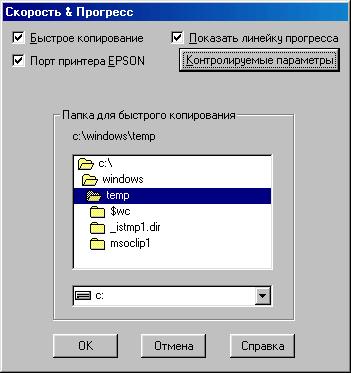
Окно настройки
параметров Status Monitor 3
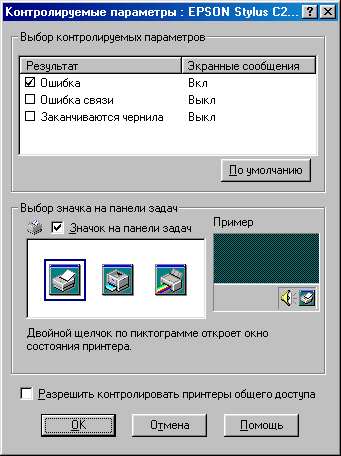
Окно контролируемых параметров
Итак, разобравшись с мониторингом, можно приступать к настройке параметров печати. Это можно сделать в закладке “Главное” в окне свойств принтера.
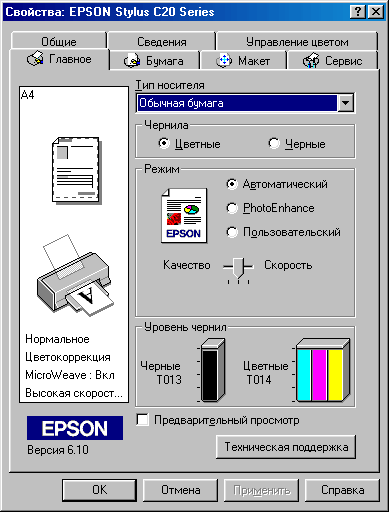
Свойства принтера: закладка “Главное”
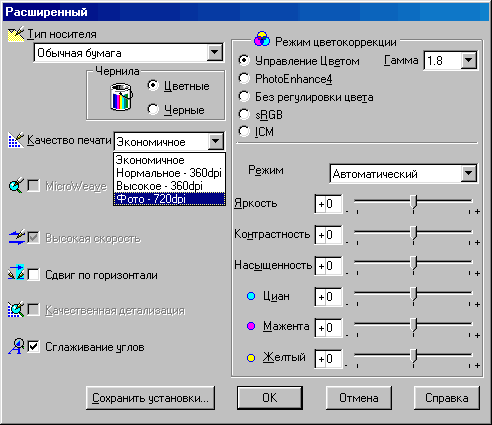
Расширенные настройки
Тестирование
Поскольку у каждого рассматриваемого принтера присутствует только один интерфейс для связи с компьютером, подключение С20 производилось по параллельному порту, а С40, соответственно, по USB. Тестирование производилось в ОС Windows 98SE. Для любителей новых ОС могу сообщить, что оба принтера без проблем работают в Windows XP с драйверами от Windows 2000 из комплекта.Конфигурация тестовой системы
Тестовая система
| Материнская плата | ABIT BX133-RAID |
|---|---|
| Оперативная память | 256 Mb PC133 |
| Процессор | Intel Celeron 1000 Mhz |
| Жесткий диск | Quantum AS 40 Gb |
| Видеокарта | ATI RAGE PRO |
| Операционная система | Windows 98 SE Rus |
Скорость печати
В технических характеристиках заявленная разница в скорости печати черного текста между С20 и С40 составляет около 23%. Этот факт нельзя объяснить различной скоростью передачи данных (параллельный порт против USB), поскольку объём этих данных при работе с текстом слишком мал. Печатающие головки у обоих аппаратов также не могут быть причиной, поскольку они абсолютно одинаковые. В таком случае, всё зависит от скорости перемещения каретки.
Для тестирования скорости печати были использованы следующие документы:
чёрный текст, лист А4, заполнение не более 10%;
цветное фото 10х15 см.
Скорость замерялась с момента захвата бумаги из лотка автоподатчика и до окончания печати. В приведённой ниже таблице указана скорость печати без учёта времени на преобразование документа драйвером принтера.
Скорость печати
| Тип документа | Stylus C20SX | Stylus_C40UX |
|---|---|---|
| чёрный текст, А4, обычная бумага, экономичный режим, 360 dpi | 20 сек. | 19 сек. |
| чёрный текст, А4, обычная бумага, нормальный режим, 360 dpi | 1 мин. 40 сек. | 1 мин. 36 сек. |
| чёрный текст, А4, обычная бумага, качественный режим, 360 dpi | 3 мин. 29 сек. | 3 мин. 18 сек. |
| фото 10х15 см, обычная бумага, нормальный режим, 720 dpi | 4 мин. 05 сек. | 3 мин. 24 сек. |
| фото 10х15 см, матовая фотобумага высокой плотности, качественный режим, 720 dpi | 6 мин. 50 сек. | 3 мин. 37 сек. |
| фото 10х15 см, глянцевая фотобумага серии Premium, 1440 dpi | разрешение недоступно | 6 мин. 48 сек. |
Представим результаты в виде диаграммы (чем меньше значение, тем выше скорость):
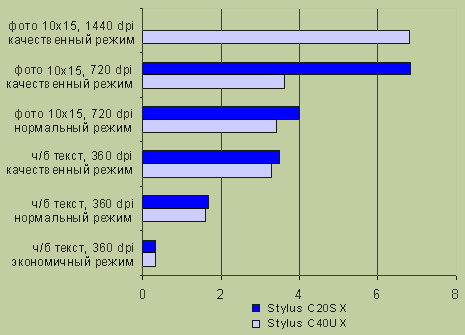
Качество печати на обычной бумаге
Тестировались возможности принтеров при печати чёрного текста в экономичном, нормальном и качественном режимах с разрешением 360 точек на дюйм. Затем было произведено сканирование с разрешением 600 точек на дюйм. Поскольку отпечатки, выполненные на С20 и С40 в одинаковых режимах внешне выглядели абсолютно идентично, далее приводится по одному образцу для каждого режима печати. Результаты выглядят следующим образом:
Качество печати в экономичном режиме получилось достаточно низким – изображение очень бледное. По этому параметру оба принтера проигрывают старшим моделям, поскольку малое количество дюз в печатающей головке С20 и С40 не позволяет им сочетать высокую скорость с хорошим качеством печати. Нормальный режим выглядит вполне достойно и на вид практически не отличается от качественного режима, поэтому при работе с текстом его можно однозначно считать оптимальным.
Качество фотопечати
Для тестирования качества фотопечати была выбрана удачная, на мой взгляд, фотография из комплекта пробных картинок в составе ОС Windows XP.
В качестве носителей использовалась обычная бумага, матовая фотобумага высокой плотности и глянцевая фотобумага серии “Premium”.
Очевидно, что в разрешении 1440х720 точек на дюйм удаётся получить более высокое качество картинки, - разница заметна на глаз. Увеличенные фрагменты, демонстрирующие передачу полутонов, выглядят следующим образом:
Выводы
Принтеры EPSON Stylus C20SX и С40UX являются усовершенствованным вариантом сошедшей с производства модели Stylus Color 480. Хотя оба принтера позиционируются как самые недорогие решения для дома и малого офиса, качество печати на обычной и специальной бумаге получается вполне достойным.
Подводя итоги тестирования, выделим основные достоинства и недостатки:
Плюсы.
Низкая цена.
Увеличенная скорость печати.
Присутствие панели управления и выходного лотка.
Хорошее качество печати для принтера низшего ценового диапазона.
Привлекательный симметричный дизайн.
Подробная пошаговая инструкция по установке и подключению.
Минусы.
По-прежнему небольшой ресурс картриджей.
Максимальное разрешение для С20 – 720 dpi.
Неудовлетворительное качество печати текста в экономичном режиме.
Шаговый привод каретки.
Жёсткие кнопки панели управления.
Рассмотренные модели можно рекомендовать для начинающих пользователей, покупающих свой первый принтер, при сравнительно небольших планируемых объёмах печати. Картриджи для С20 и С40 стоят немного дешевле, чем для более “продвинутых” аппаратов, но и ресурс у них меньше.
Выбирая принтер для дома, обратите внимание на Stylus C20 и С40, - может быть это как раз то, что Вам нужно? Надеюсь, что в настоящем обзоре Вы нашли ответы на большинство вопросов о новых моделях начального уровня от компании EPSON и окончательно определились с выбором. Желаю удачной покупки!